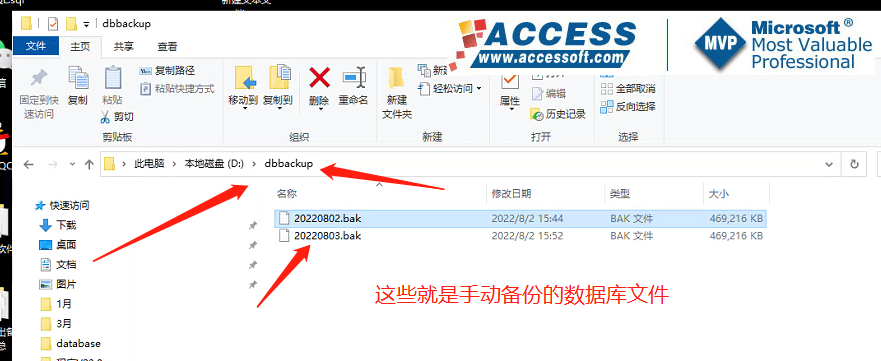今天有Access快速开发平台企业版付费学员咨询,关于服务器电脑要重装系统,如何手动备份一份最新的SqlServer Data数据库出来,平时都是直接使用前台Main文件操作数据,SqlServer数据库也不出错,没用过手动备份工作,其实这个方法网上一搜一大把,但人家付费了也懒得自己去找,直接问老师又快又贴心 ,这里简单的给他学习一下手动备份SqlServer数据库的方法步骤,其他企业版平台的学员也可以学习一下,技多不压身。
,这里简单的给他学习一下手动备份SqlServer数据库的方法步骤,其他企业版平台的学员也可以学习一下,技多不压身。
步骤一,运行你的SQL Server Management Studio管理工具,如下图:
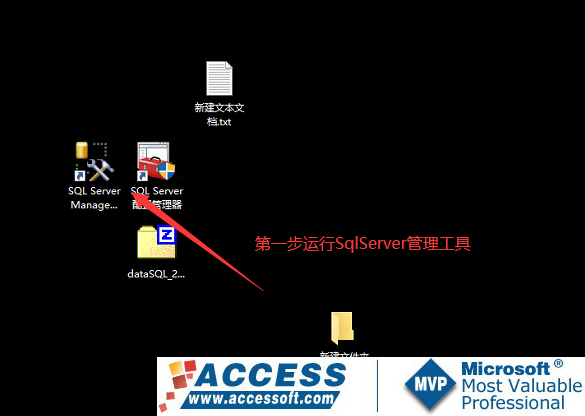
步骤二,使用你的帐号密码可以连接登录,如下图:
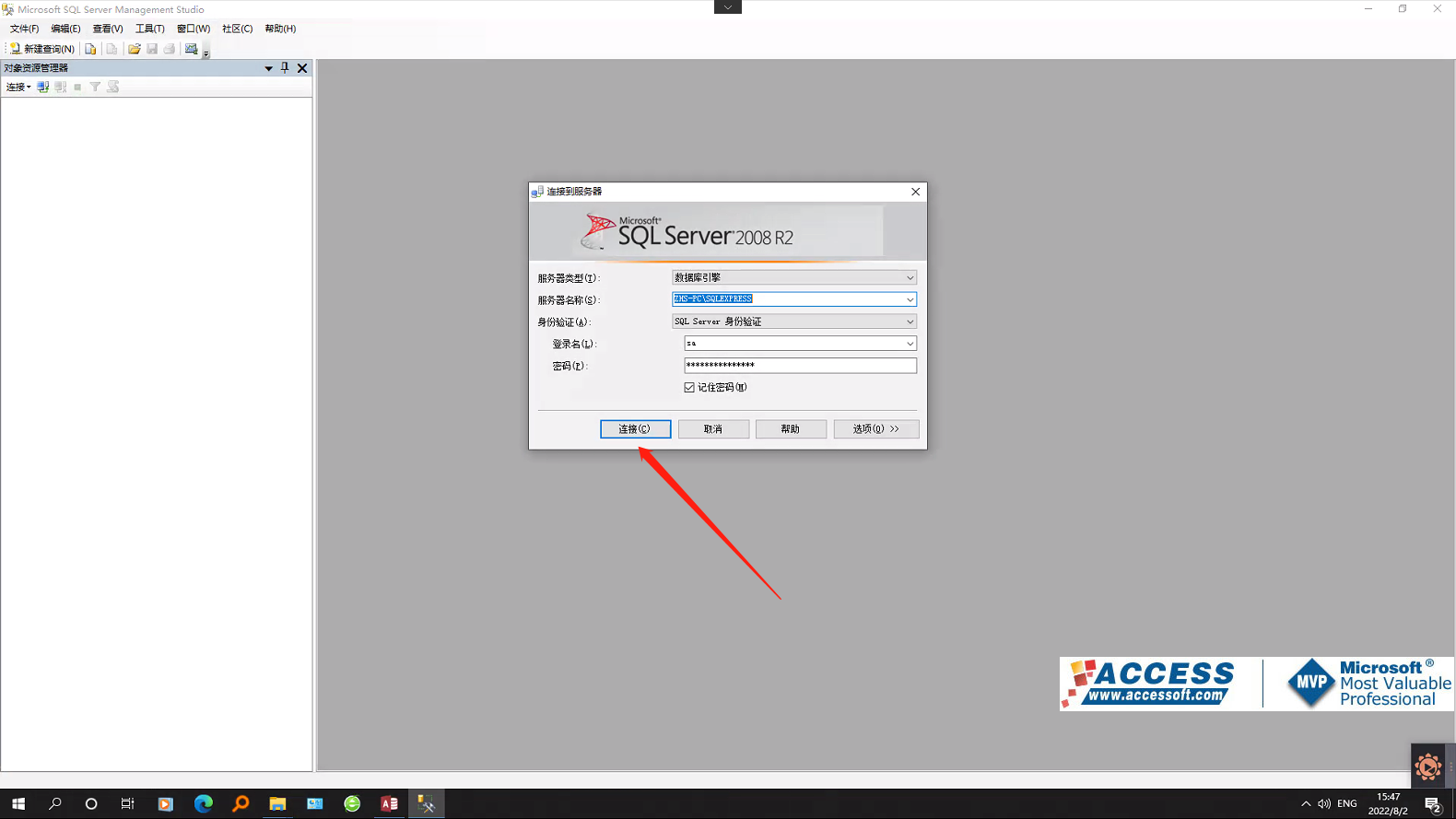
步骤三,右击你需要备份的的SQL Server数据库名称,如下图:
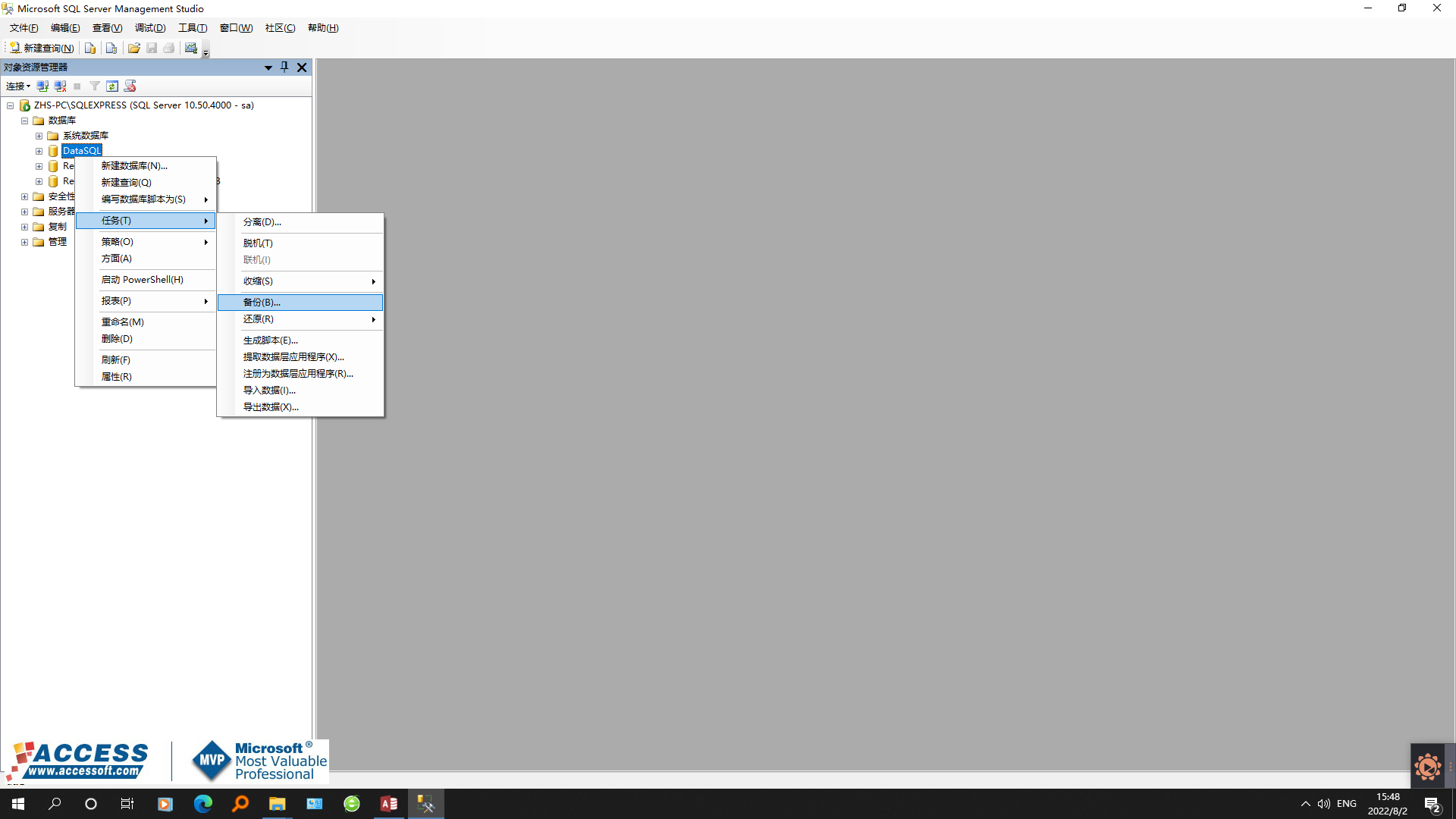
步骤四,添加你需要备份的路径目录,如下图:
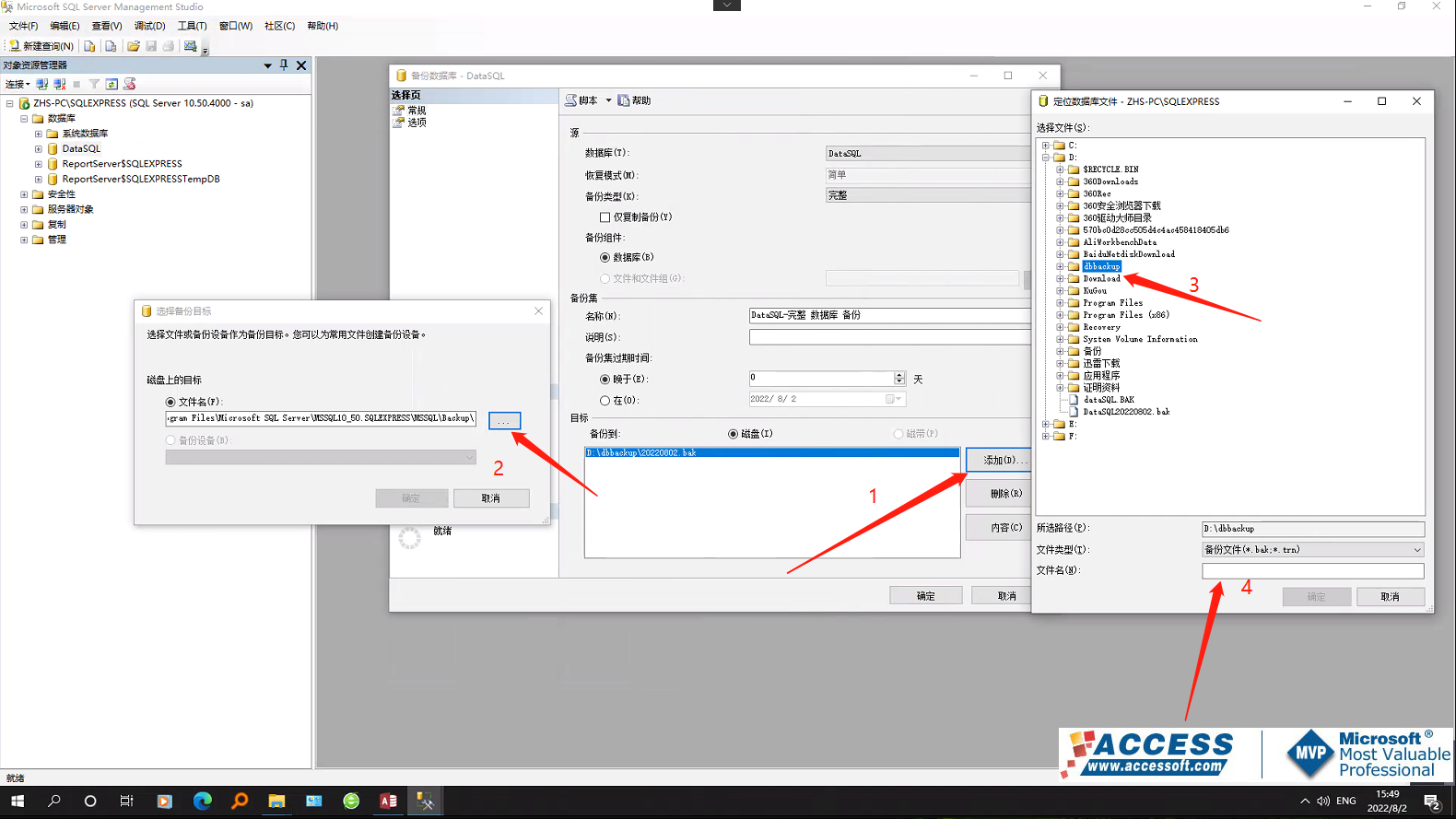
步骤五,设置你需要备份的SQL Server数据库文件名,建议按日期命名方便自己记忆,注意一定加后缀名.bak,如下图:

步骤六,点确定,如下图:
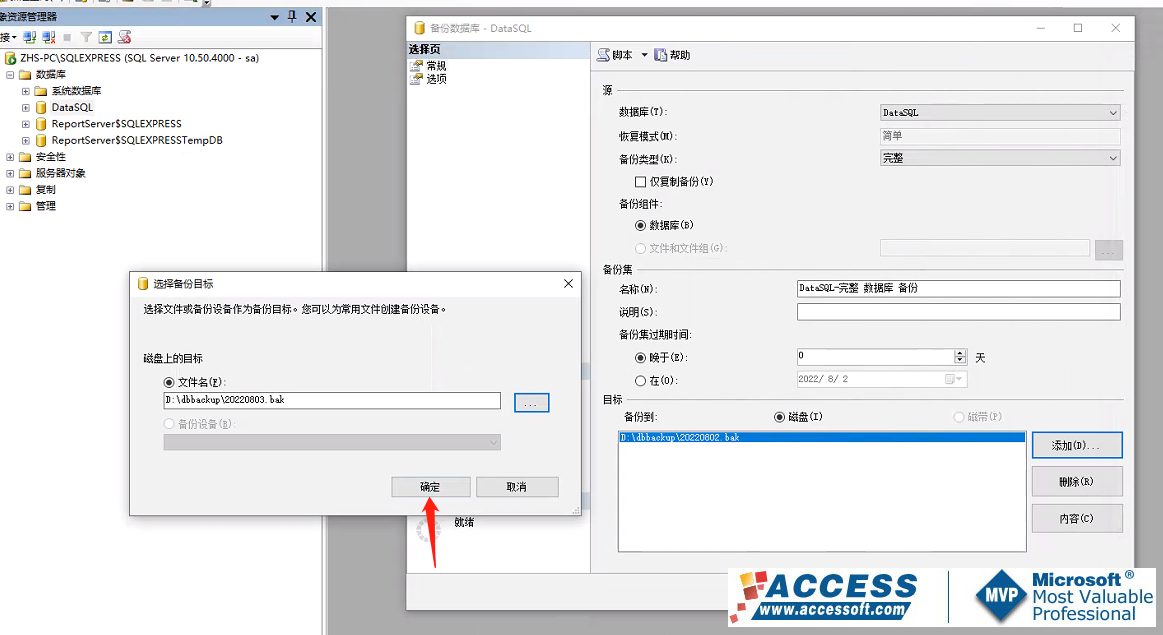
步骤七,继续点确定,如下图:
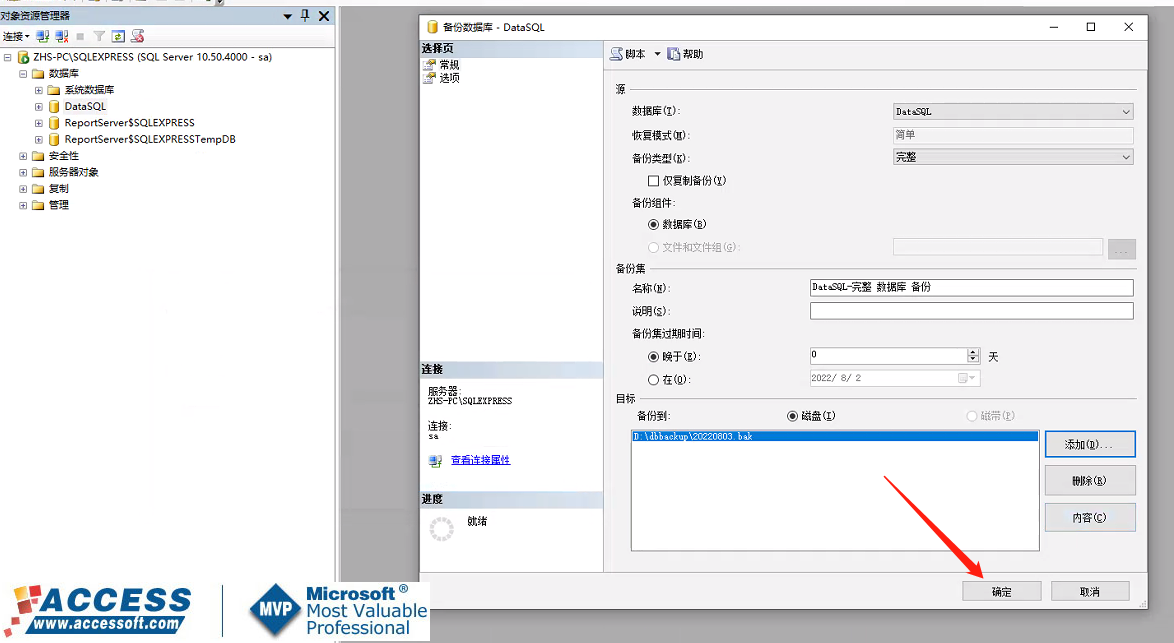
步骤八,备份成功了,如下图:
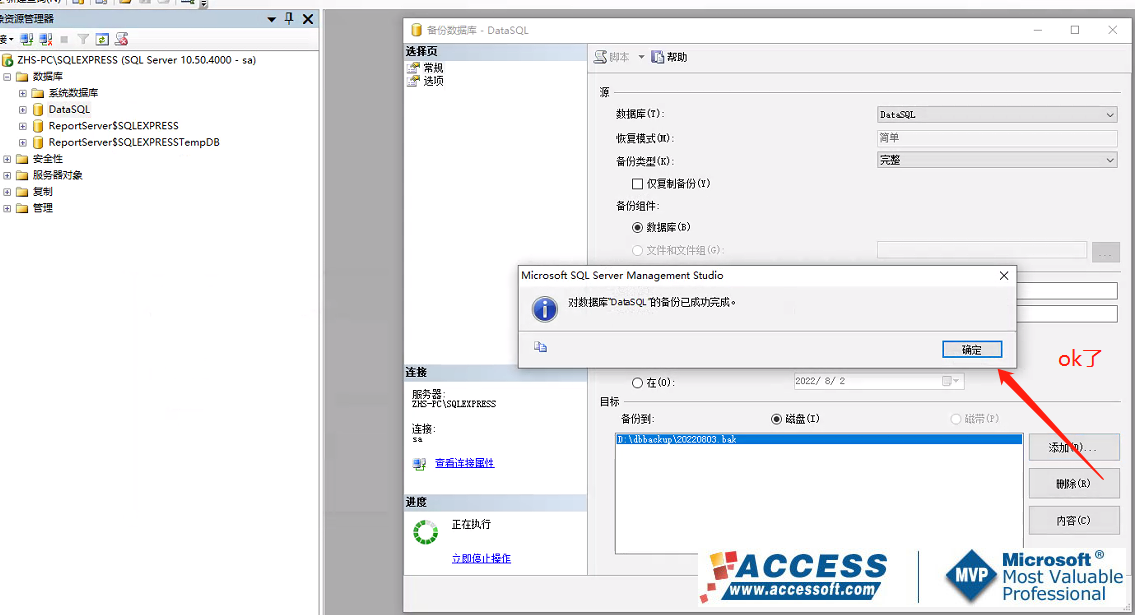
步骤九,到你备份的目录查看刚才手动备份的SqlServer数据库文件名,手动备份SqlServer数据库工作就完成了,如下图: